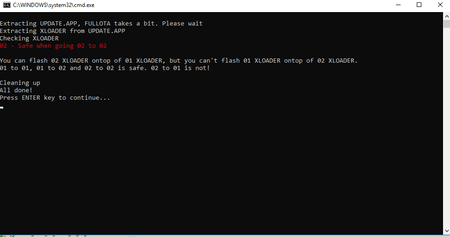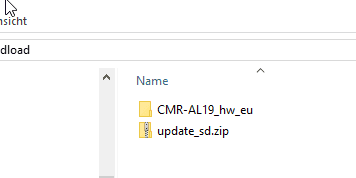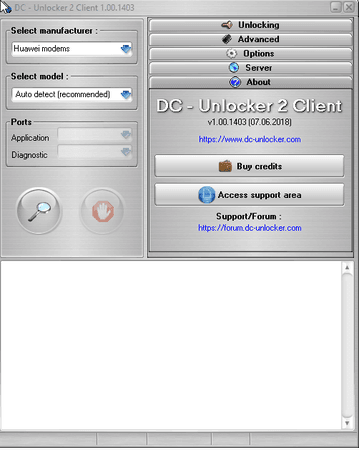K
kev1807
Stamm-User
- 115
Hallo,
Das ist mein erster Versuch einer Anleitung, bitte habt Nachsicht, sollte etwas unklar formuliert sein oder eine Kleinigkeit nicht bis ins letzte Detail ausformuliert sein.
Die Community bei Android-Hilfe hat mich seit meinem ersten Android-Gerät immer unterstützt, so auch heute und die letzten Tage. Endlich gebe ich eine Kleinigkeit zurück!
Besonderer Dank gilt @JamesBott , der jede noch so kleine Frage und unklug wirkende Äußerung meinerseits beantwortete. Nun zu der(n) Anleitung(en).
Im Großen und Ganzen ist der Prozess Root-Rechte zu bekommen derselbe geblieben, nur ist es eben nicht der einzige Schritt. Das neue Prozedere schaut so aus:
1) Downgrade
2) Bootloader unlocken
3) Gepatchtes ramdisk.img flashen
Es sei bevor wir in die Details gehen darauf verwiesen, dass ich keinerlei Verantwortung für eventuelle Bricks und Probleme trage. Ihr macht das alles auf eigene Gefahr.
Backups und Datenverlust sind nicht nur wahrscheinlich, sondern unumgänglich, wenn ihr keine Backups macht, das Gerät wird je Anleitung mindestens einmal platt gemacht.
Was brauchen wir:
1) Kaffee
2) Tagelanges Aufregen über Bugs
3) Firmware-Files, aktuell und die gewünschte Ziel-Firmware
4) Mut
5) Lese-Kompetenz
1) Das Downgrade
1.2) Das potentielle Downgrade entpacken und den Ordner dload aufspüren/ auf SD-Karte kopieren
Die Ordnerstruktur ist Firmware-Name>Software>dload
im Ordner dload sind ein Ordner "Geräte-Kürzel" und eine update_sd.zip (Pic 3)
Den Ordner dload auf eine SD-Karte kopieren, falls ihr keine im Tablet nutzt. Hierbei wichtig: Direkt auf die SD-Karte, also nicht in einem Unter-Ordner.
1.3 Das Gerät ausschalten und das Downgrade beginnen
Power-, Lauter- und Leiser-Tasten festhalten, um das Gerät in den Download-Modus zu bringen. Hier startet dann das Downgrade. Auf dem Bildschirm erscheint eine Update-Meldung. Anschließend das Gerät neustarten. Sollte der Ordner nicht erkannt werden erscheint ein Pink-Screen: Dann das Prozedere wiederholen!
<!--- Hier passiert der Datenverlust wenn du kein Backup hast ---!>
Addendum: Es gibt zwei dload-Varianten. bei ersterer reicht einmaliges durchführen des Prozederes, droidwiki spricht hier (https://www.droidwiki.org/wiki/Huawei/Firmware_flashen) über das Prozedere im zweiten Fall.
et voilá: Das Downgrade ist ausgeführt. Ab hier bleiben die Schritte quasi dieselben wie zuvor auch, deshalb etwas kürzer die Aktionen.
Edit: Erfolgreiches Downgrade meinerseits von CWR-AL19 8.0.0.172 auf 8.0.0.161 mit folgender Huawei MadiaPad M5 CMRCameron-AL19B 8.0.0.161(C432) Firmware Android 8.0 EMUI 8.0 05014XYC androidhost.ru.zip - AndroidHost.RU
2) Bootloader unlock
Hier werde ich mich etwas kürzer fassen, versprochen.
2.1 dc-unlocker nutzen!
Momentan gibt es keine kostenfreie Möglichkeit den Bootloader zu entsperren, also dc-unlocker herunterladen, Credits kaufen, derer werden 4 benötigt, die im Wechselkurs 1€ = 1Credit stehen und es kann los gehen. (Bild 4)
a) Das Tab "Server" anklicken und die Nutzerdaten eingeben
b) Select Manufacturer: Huawei Phones ; Select model: auto detect (recommended)
c) Auf dem Gerät: Telefon-App öffnen und *#*#2846579#*#* eingeben.
c.1) bei WiFi-Modellen im Rechner: ()()2846579()()
d) Background Settings --> USB Port Settings --> Manufacture Mode
(Achtung, springt oft zurück zu hisuite Mode)
e) M5 mit PC verbinden und dem dc-unlocker zuwenden
f) Search Button klicken und das erkannte Gerät abwarten (Ergebnis bei mir huawei Hisilicon Kirin Android (new)
g) "Unlocking" Tab anklicken --> "Read Bootloader Code"
h) Den generierten Code merken oder speichern, auf jeden Fall nicht verlieren
i) in der adb-Kommandozeile "adb reboot bootloader"
j) fastboot oem unlock <der gespeicherte Code>
<!--- Hier passiert der Datenverlust wenn du kein Backup hast ---!>
k) Die Warnungen auf dem Bildschirm betätigen und einen unlocked Bootloader bekommen.
Die Schritte h-k lassen sich auch mit dem Huawei Multi-Tool erledigen, da hab ich allerdings keine Erfahrungswerte Huawei Multi-Tool 8 | ENG — Developer TEAM MT
Wie für derlei Tools üblich gehe ich aber von recht unproblematischer Bedienung aus.
Frei übersetzt von xda: Bootloader Unlock Guide
eine ausführlichere Anleitung, mit Dank an @Pianoralf :
Der Mediapad M5 Root Thread
3) Root
nach @JamesBott -Methode aus folgendem Thread.
Der Mediapad M5 Root Thread
Und, wie die Damen und Herren wissen, die den Anleitungen aus diesem Thread folgen: "Vorsicht ist die Mutter der Porzelankiste!"
Es gibt bestimmt andere Wege ans Ziel, dieser hat für mich funktioniert. ich hoffe, ich kann damit jemandem helfen!
Das ist mein erster Versuch einer Anleitung, bitte habt Nachsicht, sollte etwas unklar formuliert sein oder eine Kleinigkeit nicht bis ins letzte Detail ausformuliert sein.
Die Community bei Android-Hilfe hat mich seit meinem ersten Android-Gerät immer unterstützt, so auch heute und die letzten Tage. Endlich gebe ich eine Kleinigkeit zurück!
Besonderer Dank gilt @JamesBott , der jede noch so kleine Frage und unklug wirkende Äußerung meinerseits beantwortete. Nun zu der(n) Anleitung(en).
Im Großen und Ganzen ist der Prozess Root-Rechte zu bekommen derselbe geblieben, nur ist es eben nicht der einzige Schritt. Das neue Prozedere schaut so aus:
1) Downgrade
2) Bootloader unlocken
3) Gepatchtes ramdisk.img flashen
Es sei bevor wir in die Details gehen darauf verwiesen, dass ich keinerlei Verantwortung für eventuelle Bricks und Probleme trage. Ihr macht das alles auf eigene Gefahr.
Backups und Datenverlust sind nicht nur wahrscheinlich, sondern unumgänglich, wenn ihr keine Backups macht, das Gerät wird je Anleitung mindestens einmal platt gemacht.
Was brauchen wir:
1) Kaffee
2) Tagelanges Aufregen über Bugs
3) Firmware-Files, aktuell und die gewünschte Ziel-Firmware
4) Mut
5) Lese-Kompetenz
1) Das Downgrade
1.1) xloader Version Überprüfen
Das Downgrade ist nicht in jedem Fall möglich! Die xloader-Version muss mit der Version der originalen Firmware übereinstimmen.
Dabei hilft das xloader checking tool (XLOADER Checking tool (check xloader in update.zip BLA+ALP) + BLA-L29C432B147)
Stimmen die xloader-Versionen nicht überein ist hier leider Schluss für dich!
drei Schritte, die für das potentielle Downgrade und die original-Firmware ausgeführt werden müssen: a) update.zip in den Ordner check kopieren,
b) check.bat ausführen
c) auf die Ausgabe warten
(Pic 1 und Pic 2).
Wichtig: Nur weiter machen, wenn die Ausgabe bei beiden wie auf Bild 2 aussieht! Hier ist erhöhte Briefbeschwerergefahr!
--> Am besten auch überprüfen, ob beide Male unterschiedliche update.zip genutzt wurden.
Das Downgrade ist nicht in jedem Fall möglich! Die xloader-Version muss mit der Version der originalen Firmware übereinstimmen.
Dabei hilft das xloader checking tool (XLOADER Checking tool (check xloader in update.zip BLA+ALP) + BLA-L29C432B147)
Stimmen die xloader-Versionen nicht überein ist hier leider Schluss für dich!
drei Schritte, die für das potentielle Downgrade und die original-Firmware ausgeführt werden müssen: a) update.zip in den Ordner check kopieren,
b) check.bat ausführen
c) auf die Ausgabe warten
(Pic 1 und Pic 2).
Wichtig: Nur weiter machen, wenn die Ausgabe bei beiden wie auf Bild 2 aussieht! Hier ist erhöhte Briefbeschwerergefahr!
--> Am besten auch überprüfen, ob beide Male unterschiedliche update.zip genutzt wurden.
Die Ordnerstruktur ist Firmware-Name>Software>dload
im Ordner dload sind ein Ordner "Geräte-Kürzel" und eine update_sd.zip (Pic 3)
Den Ordner dload auf eine SD-Karte kopieren, falls ihr keine im Tablet nutzt. Hierbei wichtig: Direkt auf die SD-Karte, also nicht in einem Unter-Ordner.
1.3 Das Gerät ausschalten und das Downgrade beginnen
Power-, Lauter- und Leiser-Tasten festhalten, um das Gerät in den Download-Modus zu bringen. Hier startet dann das Downgrade. Auf dem Bildschirm erscheint eine Update-Meldung. Anschließend das Gerät neustarten. Sollte der Ordner nicht erkannt werden erscheint ein Pink-Screen: Dann das Prozedere wiederholen!
<!--- Hier passiert der Datenverlust wenn du kein Backup hast ---!>
Addendum: Es gibt zwei dload-Varianten. bei ersterer reicht einmaliges durchführen des Prozederes, droidwiki spricht hier (https://www.droidwiki.org/wiki/Huawei/Firmware_flashen) über das Prozedere im zweiten Fall.
et voilá: Das Downgrade ist ausgeführt. Ab hier bleiben die Schritte quasi dieselben wie zuvor auch, deshalb etwas kürzer die Aktionen.
Edit: Erfolgreiches Downgrade meinerseits von CWR-AL19 8.0.0.172 auf 8.0.0.161 mit folgender Huawei MadiaPad M5 CMRCameron-AL19B 8.0.0.161(C432) Firmware Android 8.0 EMUI 8.0 05014XYC androidhost.ru.zip - AndroidHost.RU
2) Bootloader unlock
Hier werde ich mich etwas kürzer fassen, versprochen.
2.1 dc-unlocker nutzen!
Momentan gibt es keine kostenfreie Möglichkeit den Bootloader zu entsperren, also dc-unlocker herunterladen, Credits kaufen, derer werden 4 benötigt, die im Wechselkurs 1€ = 1Credit stehen und es kann los gehen. (Bild 4)
a) Das Tab "Server" anklicken und die Nutzerdaten eingeben
b) Select Manufacturer: Huawei Phones ; Select model: auto detect (recommended)
c) Auf dem Gerät: Telefon-App öffnen und *#*#2846579#*#* eingeben.
c.1) bei WiFi-Modellen im Rechner: ()()2846579()()
d) Background Settings --> USB Port Settings --> Manufacture Mode
(Achtung, springt oft zurück zu hisuite Mode)
e) M5 mit PC verbinden und dem dc-unlocker zuwenden
f) Search Button klicken und das erkannte Gerät abwarten (Ergebnis bei mir huawei Hisilicon Kirin Android (new)
g) "Unlocking" Tab anklicken --> "Read Bootloader Code"
h) Den generierten Code merken oder speichern, auf jeden Fall nicht verlieren
i) in der adb-Kommandozeile "adb reboot bootloader"
j) fastboot oem unlock <der gespeicherte Code>
<!--- Hier passiert der Datenverlust wenn du kein Backup hast ---!>
k) Die Warnungen auf dem Bildschirm betätigen und einen unlocked Bootloader bekommen.
Die Schritte h-k lassen sich auch mit dem Huawei Multi-Tool erledigen, da hab ich allerdings keine Erfahrungswerte Huawei Multi-Tool 8 | ENG — Developer TEAM MT
Wie für derlei Tools üblich gehe ich aber von recht unproblematischer Bedienung aus.
Frei übersetzt von xda: Bootloader Unlock Guide
eine ausführlichere Anleitung, mit Dank an @Pianoralf :
Der Mediapad M5 Root Thread
3) Root
nach @JamesBott -Methode aus folgendem Thread.
Der Mediapad M5 Root Thread
Und, wie die Damen und Herren wissen, die den Anleitungen aus diesem Thread folgen: "Vorsicht ist die Mutter der Porzelankiste!"
Es gibt bestimmt andere Wege ans Ziel, dieser hat für mich funktioniert. ich hoffe, ich kann damit jemandem helfen!
Anhänge
Zuletzt bearbeitet: